Creación de informes de estado de aprobación
Puede ver el estado detallado del proceso de aprobación mediante informes de estado de aprobación. Todos los usuarios pueden acceder a este informe; sin embargo, solo verá las unidades de aprobación para las que tiene acceso de escritura.
Los filtros permiten generar informes más centrados. Puede filtrar por:
-
Estado de aprobación
-
Escenario
-
Versión
-
Jerarquía de unidades de aprobación
-
Generación de ubicación actual
-
Grupos de aprobación
Los informes de estado de aprobación proporcionan la siguiente información:
-
Unidad de aprobación
-
Padre
-
Estado
-
Subestado
Nota:
El subestado realiza un seguimiento de los fallos que se producen mientras se realizan acciones en la unidad de aprobación. Normalmente, los fallos pueden ser la falta de acceso de seguridad, fallos de regla de validación u otros fallos del sistema que impiden que se complete la acción correctamente.
-
Propietario anterior
-
Propietario actual
-
Siguiente propietario
-
Ubicación actual
-
Valor total
-
Fecha de último cambio de estado
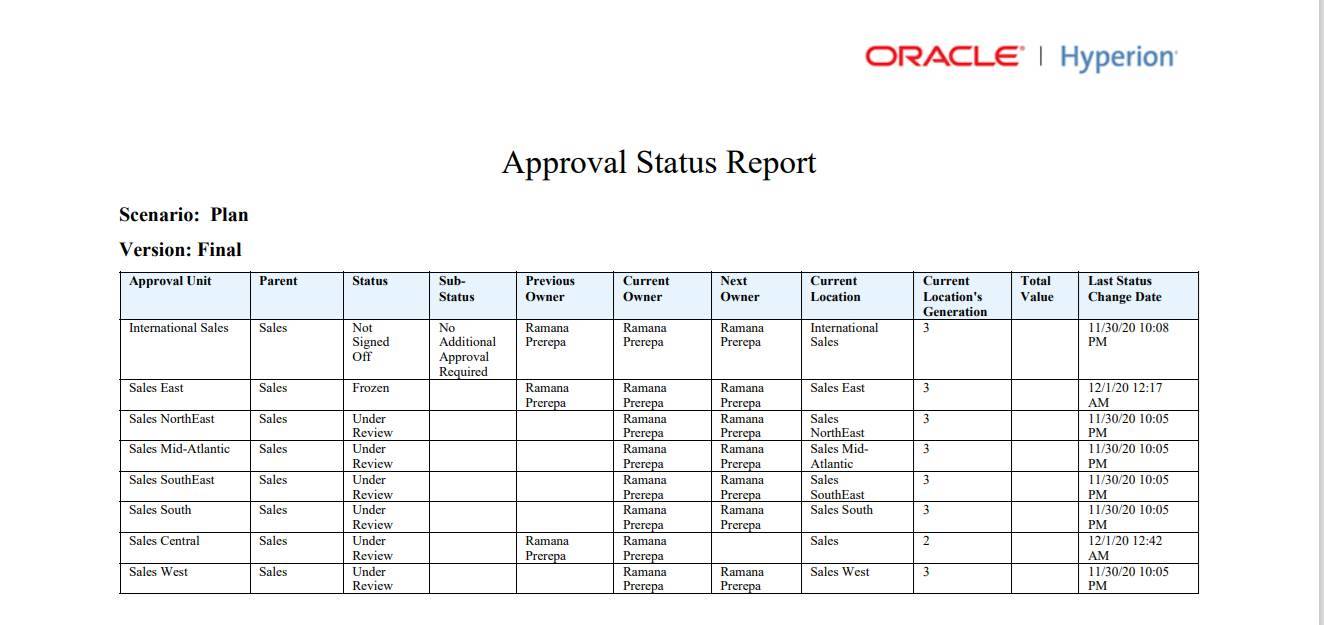
Puede generar informes de estado de aprobación con los siguientes formatos:
-
XLSX (Excel)
-
PDF
-
HTML
-
XML
Para crear informes de estado de aprobación: